絵の保存、フォルダー作成、名称の設定方法について
『ギャラリー』の使い方について解説していきます。
絵を管理するときに使う、『ギャラリー』は、絵の保存や整理、削除などができる場所です。
Sketchbookを活用するうえで、もっとも重要な部分になります。
今回は、保存方法やフォルダーの作成、名称設定などについて解説します。
大切な絵をしっかり管理して、作業効率を上げましょう。
それではさっそく、はじめます!
2023年2月現在、Sketchbookのバージョンが新しくなったため、このサイトで解説している内容や画像が現在のバーションと若干異なります。
新バージョンの基本操作に関しては、旧バージョンと大きな変化は今のところ確認されていません(新規で追加された機能を除く)。
 aki
akiSketchbookに関する操作など、
参考やヒントの情報としてご利用いただければ幸いです。
絵の保存方法
作成した絵を保存する操作になります。
画面上のメニュー1番左にある「メインメニュー」を押して、
「ギャラリー」を選択してください。
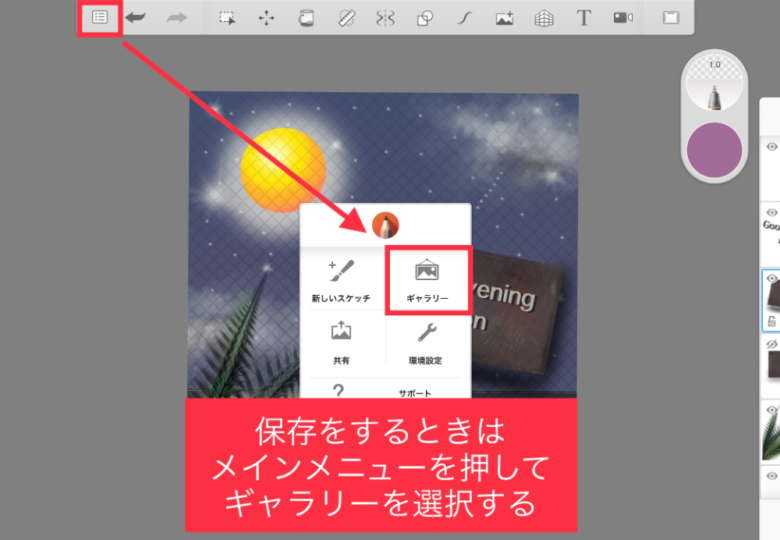
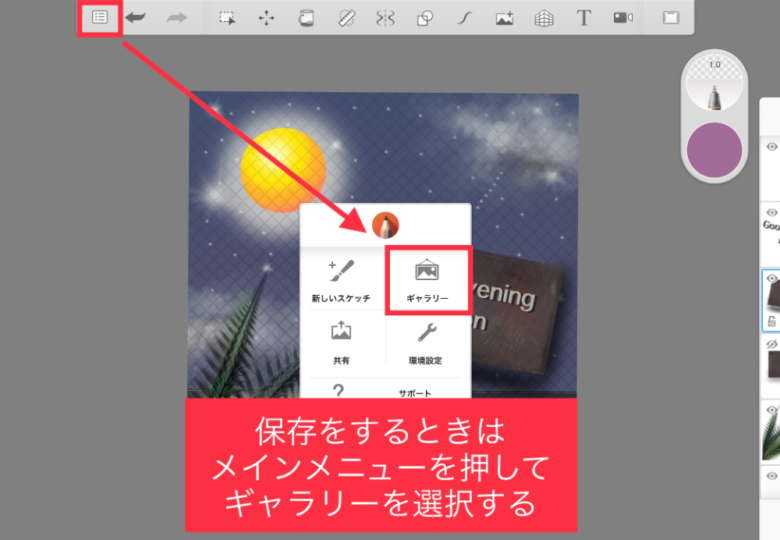
中央にメニューが表示されたら、保存方法を選択します。
なお、「変更を破棄」を選択すると、再作成した内容が消えます。
元に戻すこともできないので注意してください。
ただし、元の絵が消えてしまうというわけではありません。
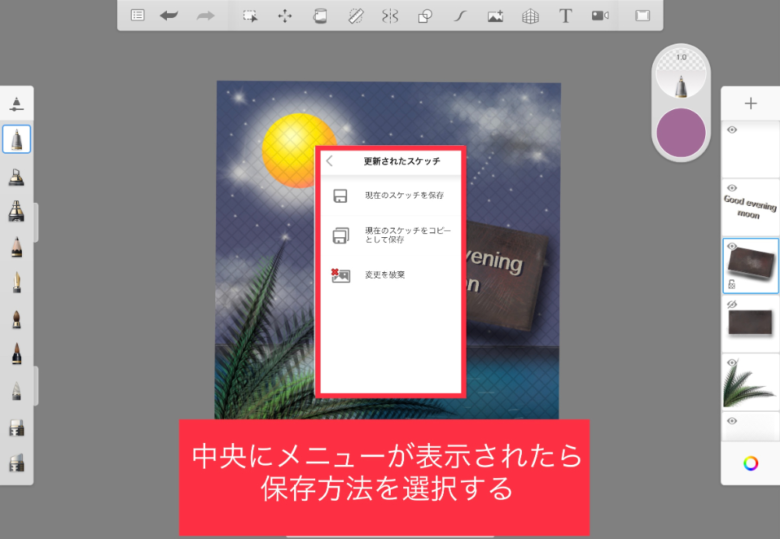
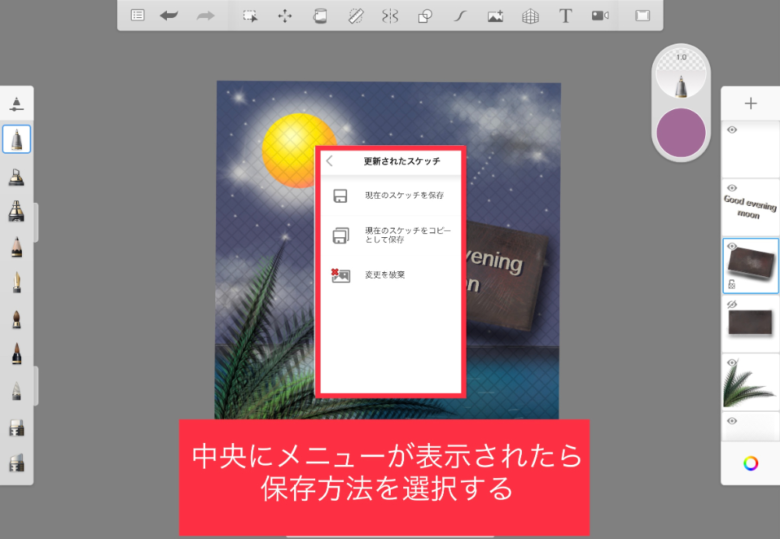
ここで、保存の種類について説明します。
《現在のスケッチを保存》
「現在のスケッチを保存」を選択すると、すべて上書き保存されます。
作成前の状態に戻すことはできません。
《現在のスケッチをコピーとして保存》
「現在のスケッチをコピーとして保存」を選択すると、作成中のひとつの絵を、「再作成“前”」と「再作成“後”」の両方で保存します。
再作成したあとの絵を保存するときは、こちらの保存方法を選んだ方がいいでしょう。
1度保存された絵を再作成した場合にのみ、 「現在のスケッチをコピーとして保存」の表示が出ます。
新規作成で保存するときには表示されません。
ファイル名の設定
保存を押すと、「ファイル名の設定」ができます。
画面下に表示される「名称未設定」の部分を押すと、次のような入力画面に切り替わります。
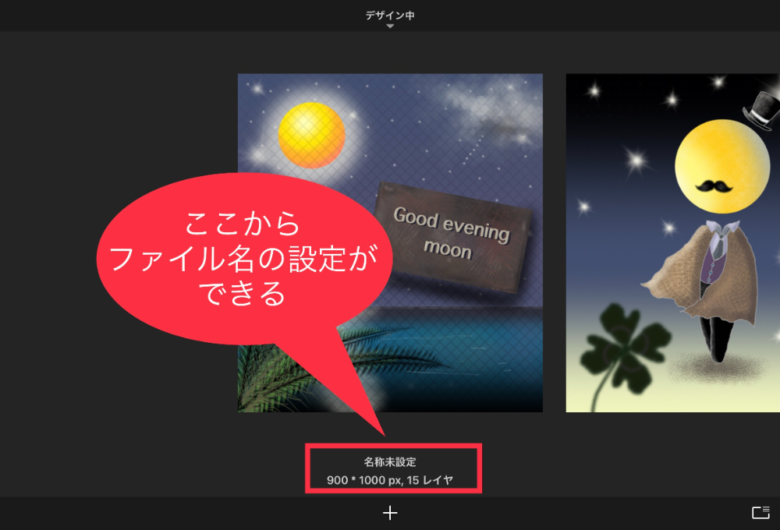
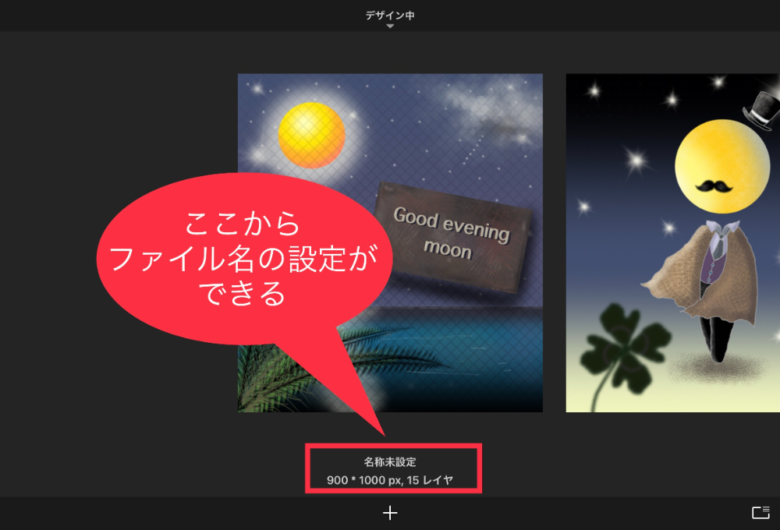
ファイル名の入力がすんだら、キーボード右側にある、「Enterキー」を必ず押して確定させてください。
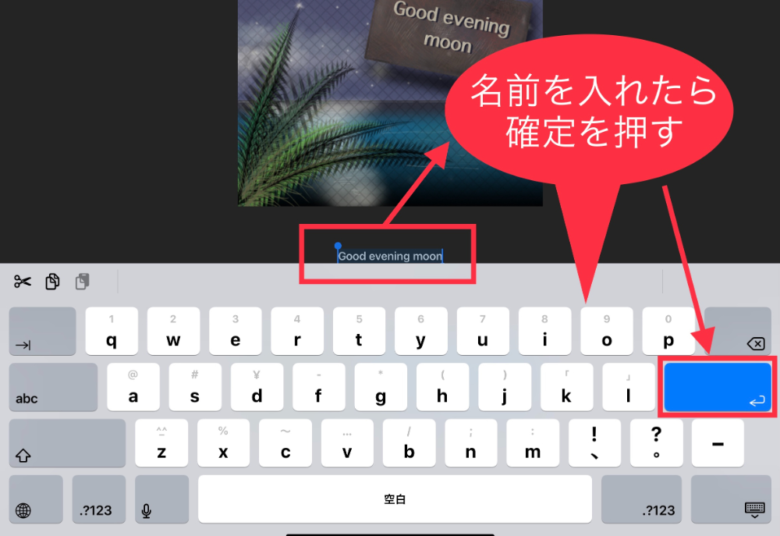
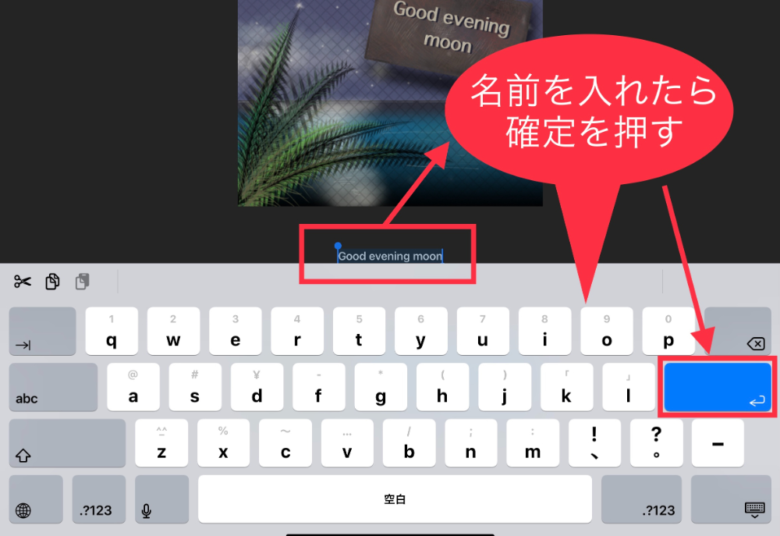
ファイル保存後のギャラリーへの移動方法
ファイル名の設定が終わったら、画面上の名前の部分を押して、「ギャラリー」に移動します。
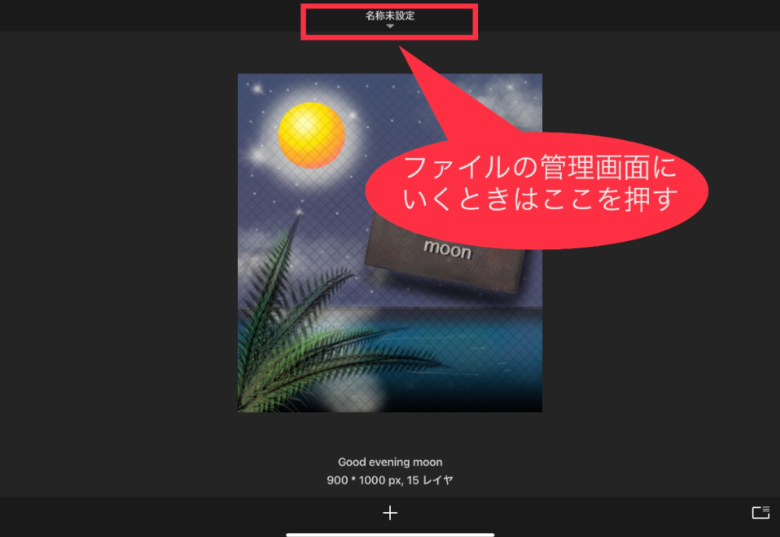
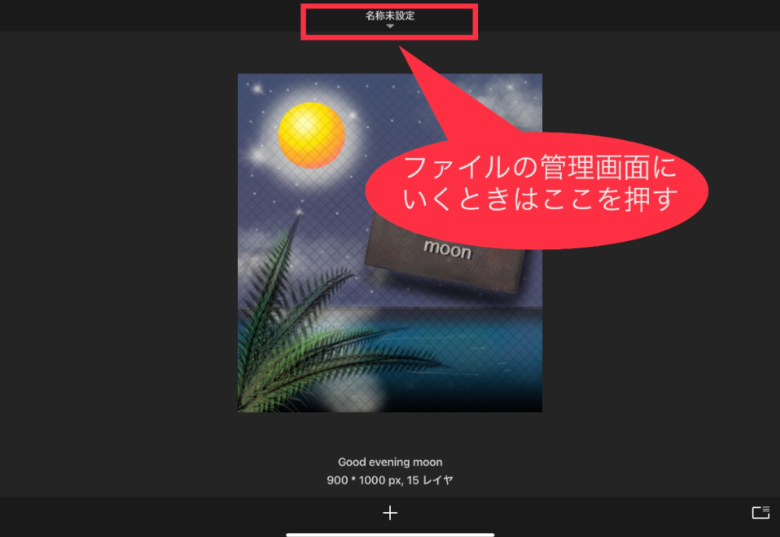
新規フォルダーの作成方法
画面上側、1番右にある「+」マークを押すと、新規フォルダーが作成されます。
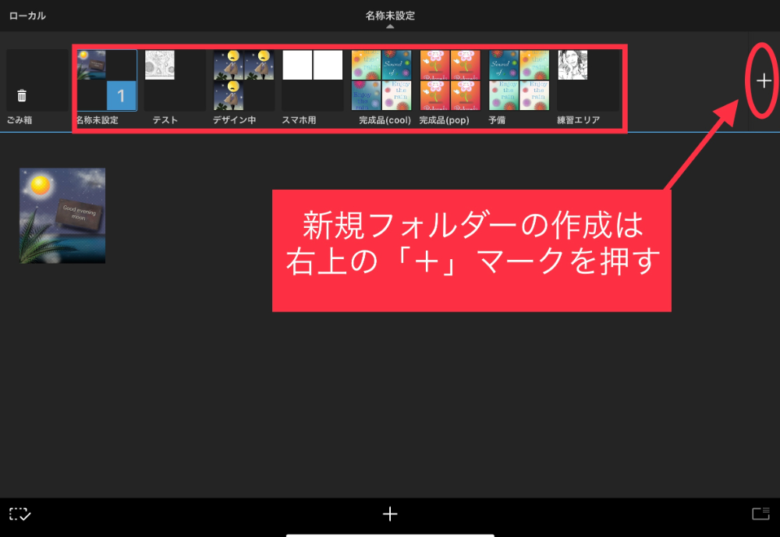
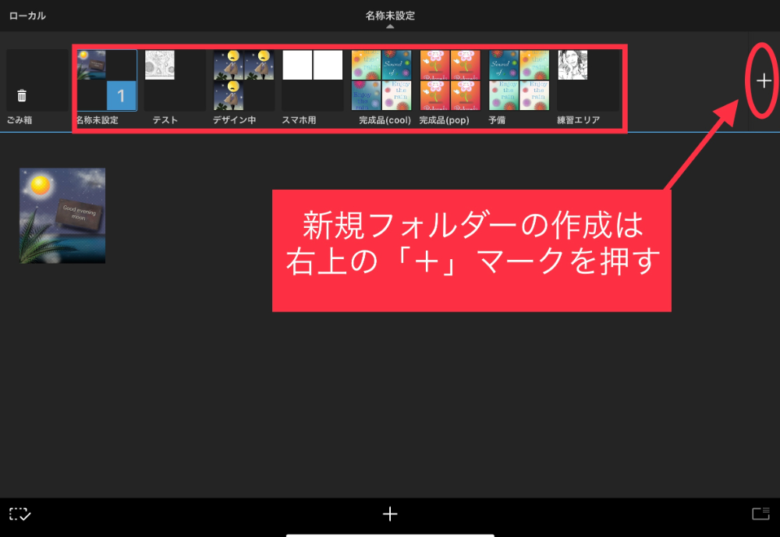
フォルダーの移動
作成されたフォルダーは、長押しをした状態で動かすと移動ができます。
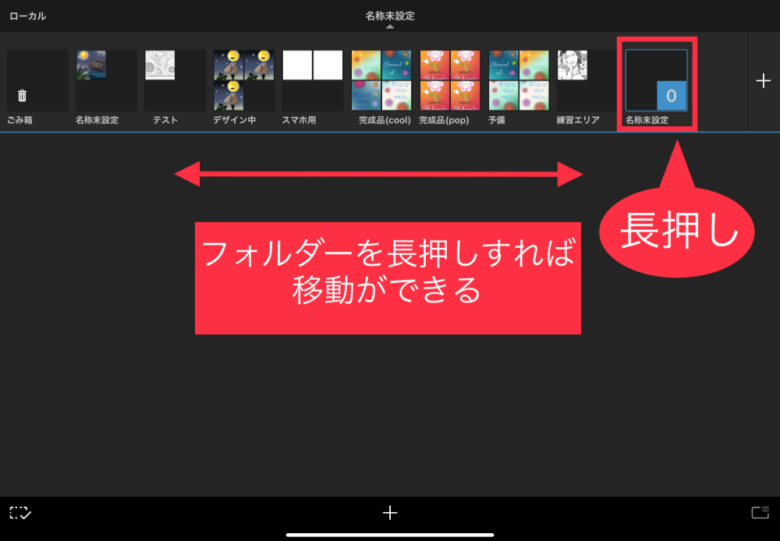
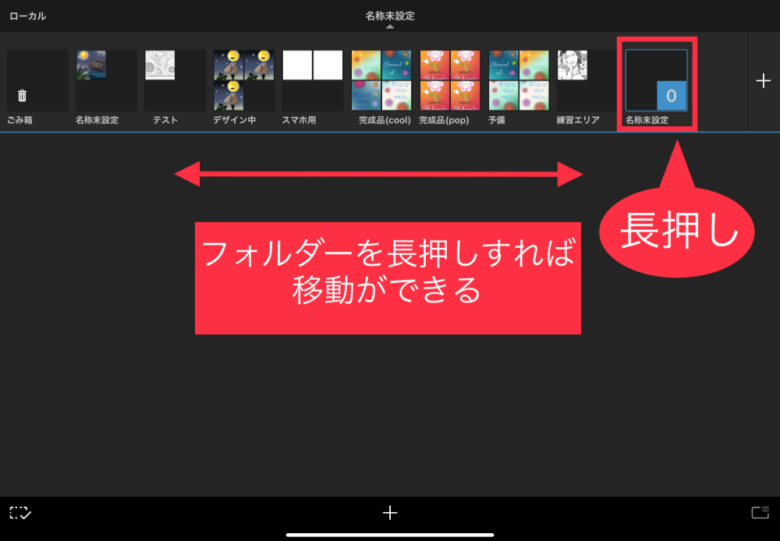
フォルダーに名前をつける
フォルダーの下にある、「名称未設定」を押すと、キーボードの画面に切り替わります。
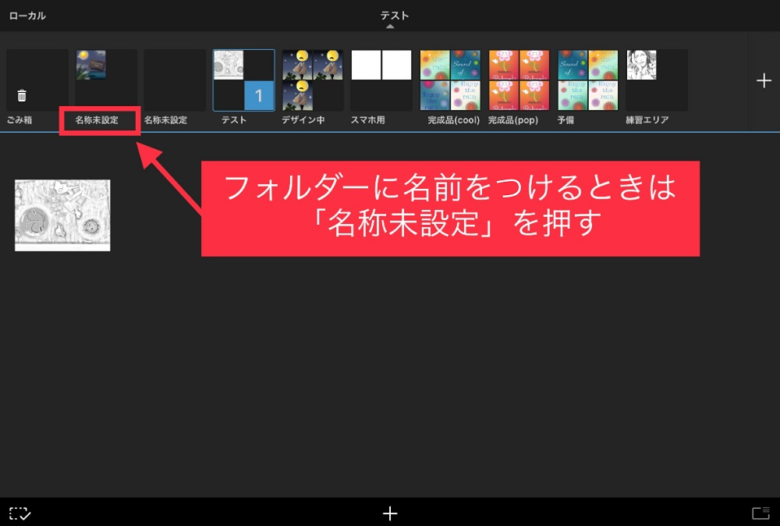
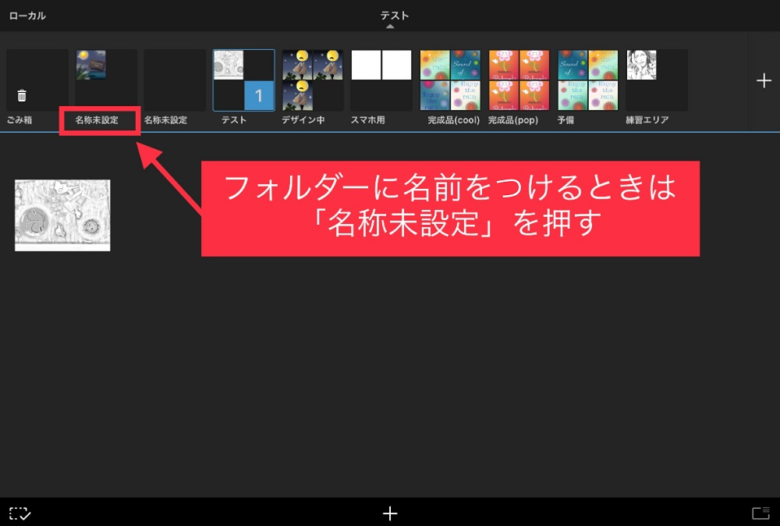
ファイル名の設定と同じ操作方法です。好みの名前を入力してください。
名前を入れたら、必ず「Enter」を押して確定させましょう。
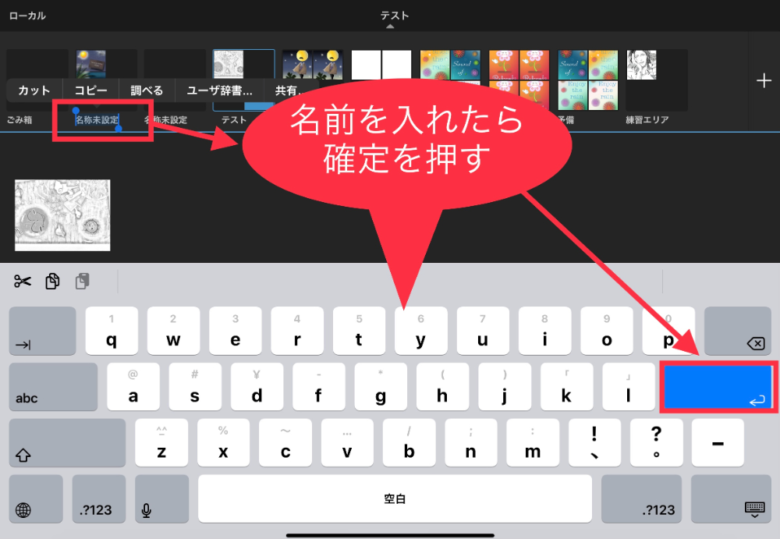
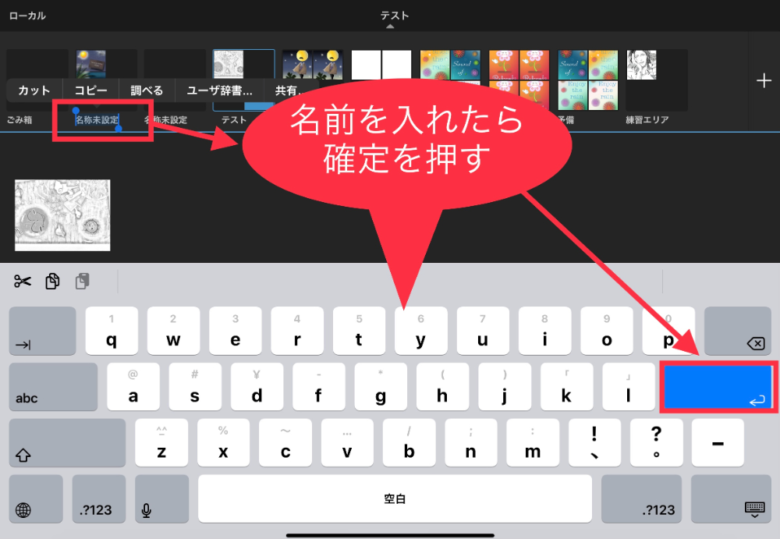
保存の仕方を間違ってしまうと、元に戻すことができません。
保存方法をしっかりおぼえて、絵を大切に管理しましょう。
『Sketchbookの絵の保存とフォルダー作成や名称設定』の解説は以上です。おつかれさまでした!
最後までご覧いただき、ありがとうございました。






コメント